?PS怎么補充背景缺失部分
時間:2023-01-11 16:01:57作者:極光下載站人氣:1529
在Adobe photoshop這款軟件中我們可以對圖片進行各種專業化的后期處理。比如我們可以進行摳圖,調色,修復等操作。如果我們需要在Adobe
Photoshop中補充背景缺失的部分,小伙伴們知道具體該如何進行操作嗎,其實修補的方法有很多。小編這里為大家詳細介紹兩種操作比較簡單的方法。首先我們可以借助Adobe
Photoshop中的“內容識別”填充功能快速進行補充,另外,我們也可以使用Adobe
Photoshop中的“內容感知移動工具”進行背景缺失部分的補充。針對自己圖片的背景情況,小伙伴們可以分別嘗試兩種補充方法。接下來,小編就來和小伙伴們分享具體的操作步驟了,有需要或者是感興趣的小伙伴們快來和小編一起往下看看吧!
操作步驟
第一步:打開PS后,導入需要補充背景缺失部分的圖片;
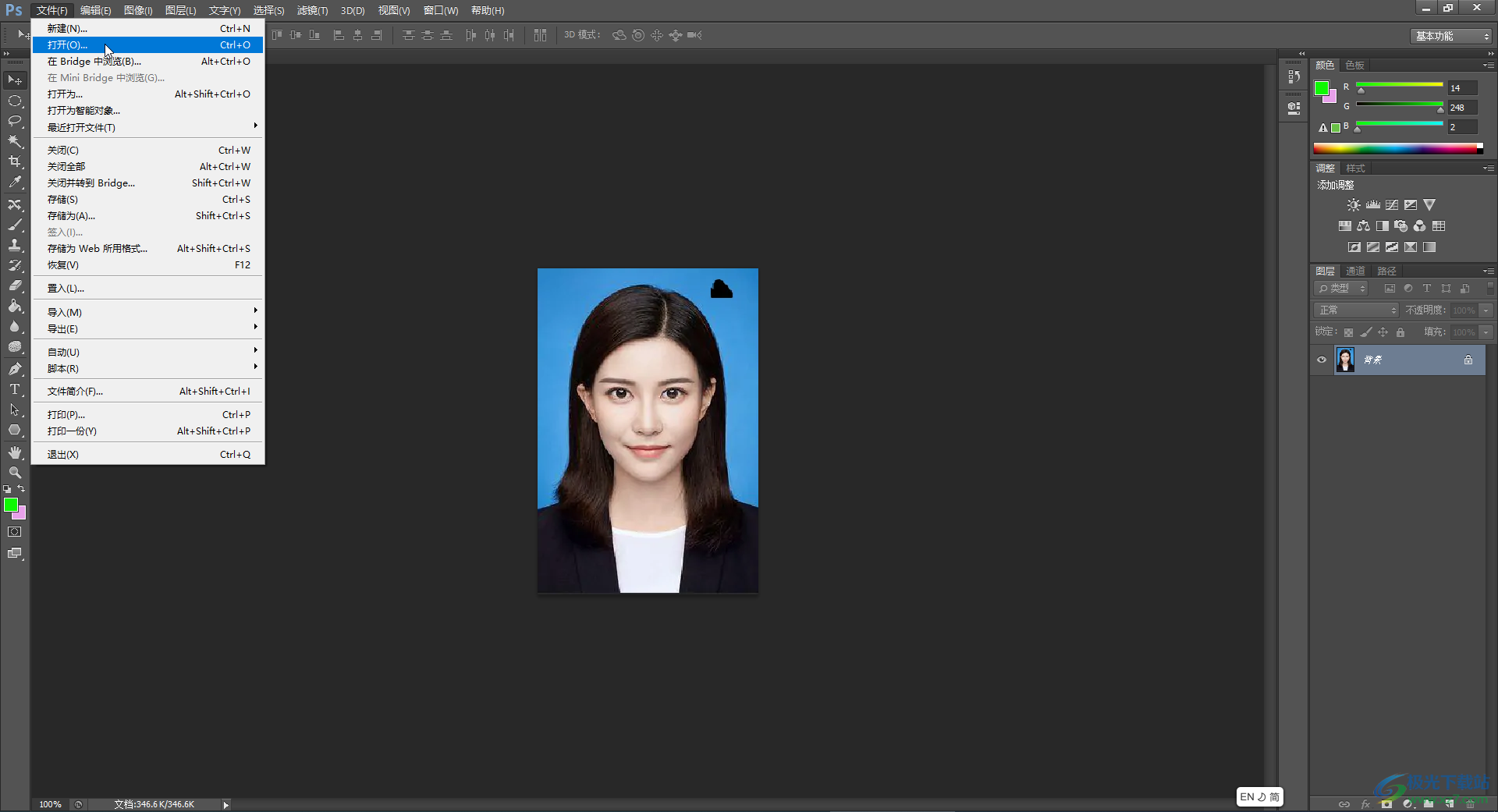
第二步:方法1.在界面左側找到并套索工具,可以鼠標右鍵點擊左側的圖標后在子選項中進行查找,然后在圖片中拖動鼠標左鍵將需要補充的缺失部分框選出來;
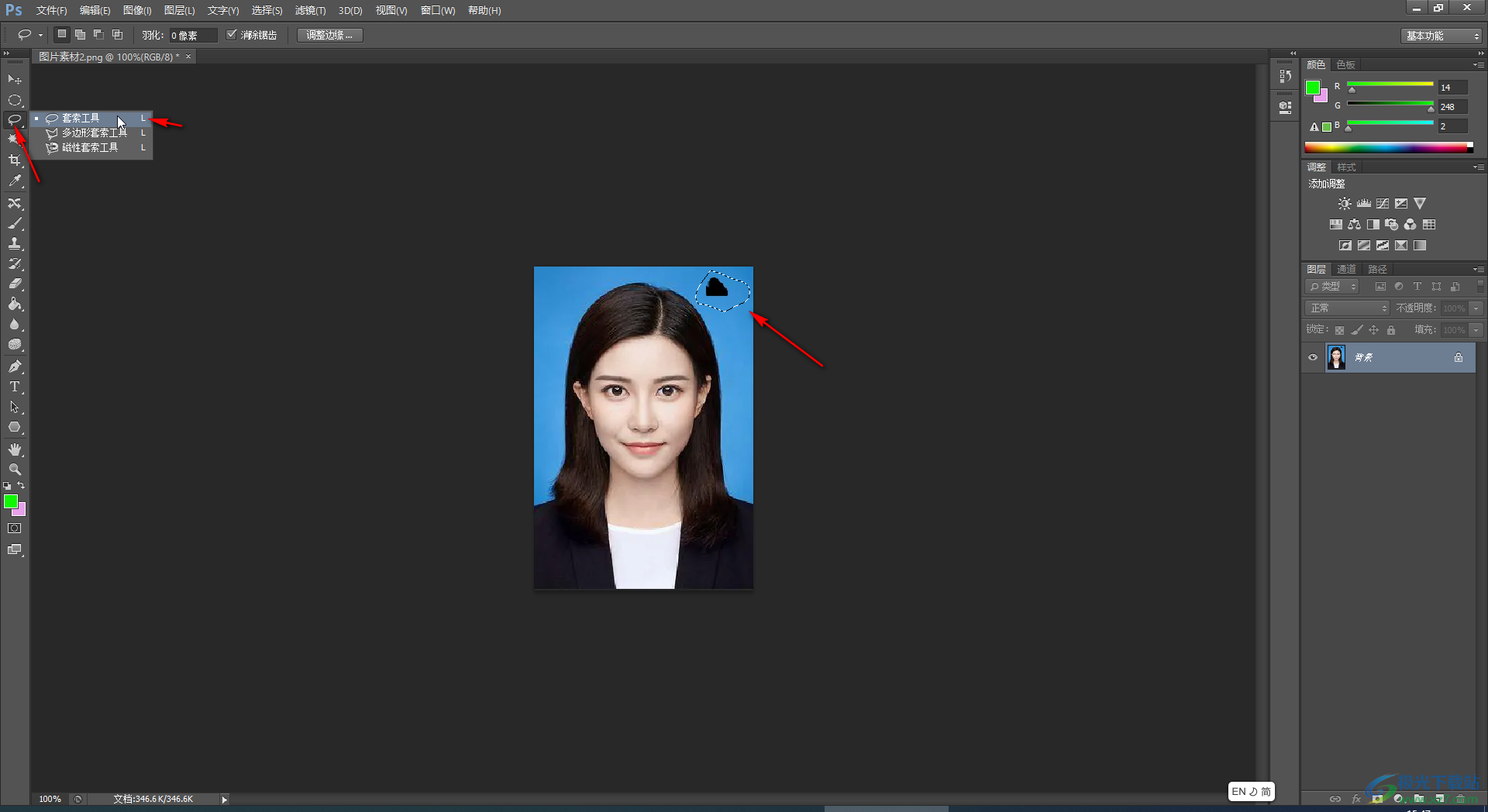
第三步:按下shift+F5鍵,或者在“編輯”選項卡中點擊“填充”按鈕;
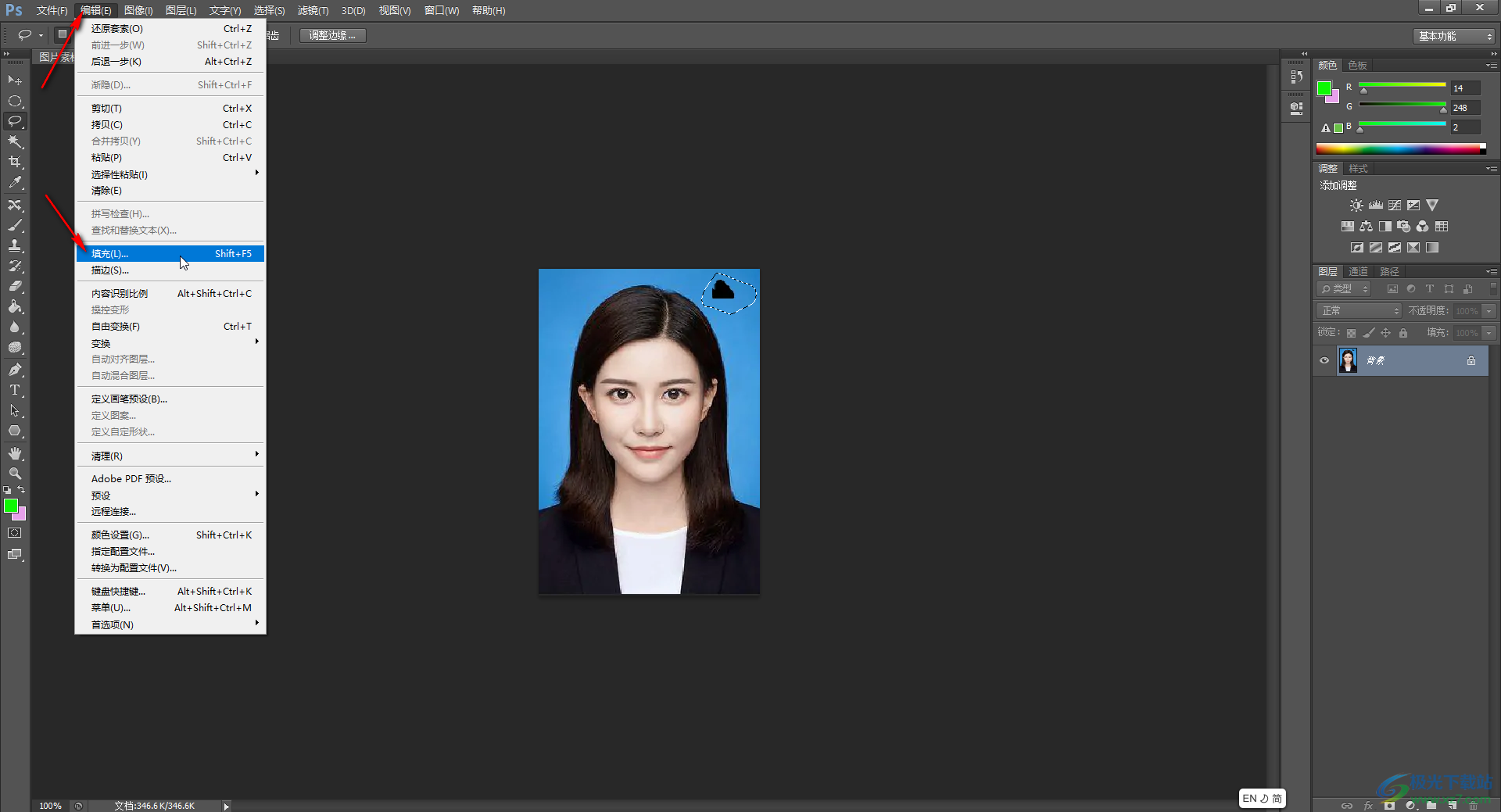
第四步:在打開的窗口中點擊如圖所示的下拉箭頭后選擇“內容識別”,接著點擊“確定”;
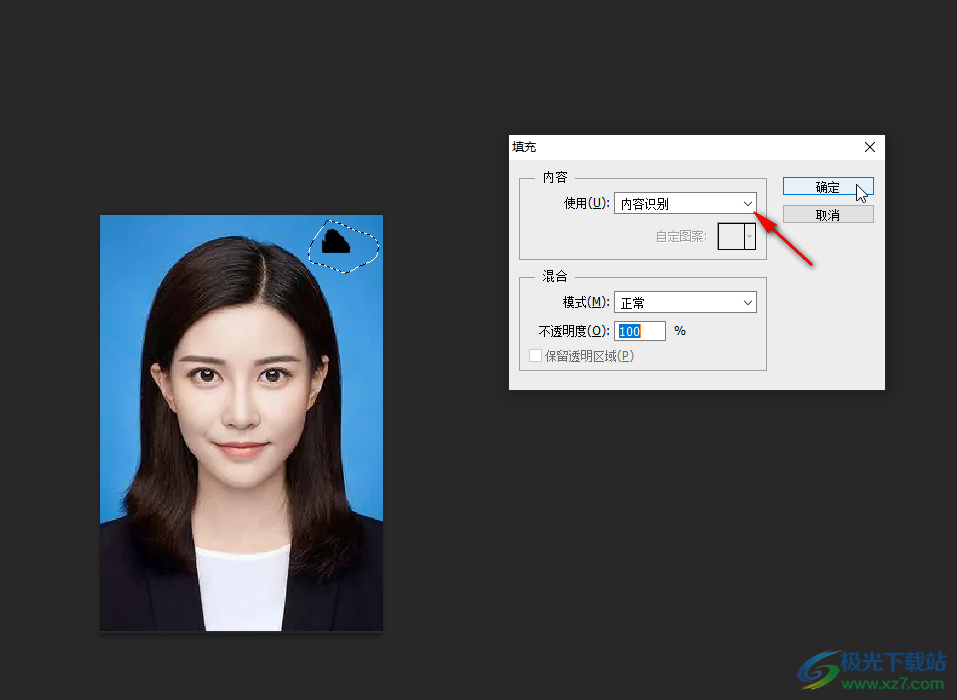
第五步:就可以看到原本框選出來的殘缺部分已經自動進行識別填充了;
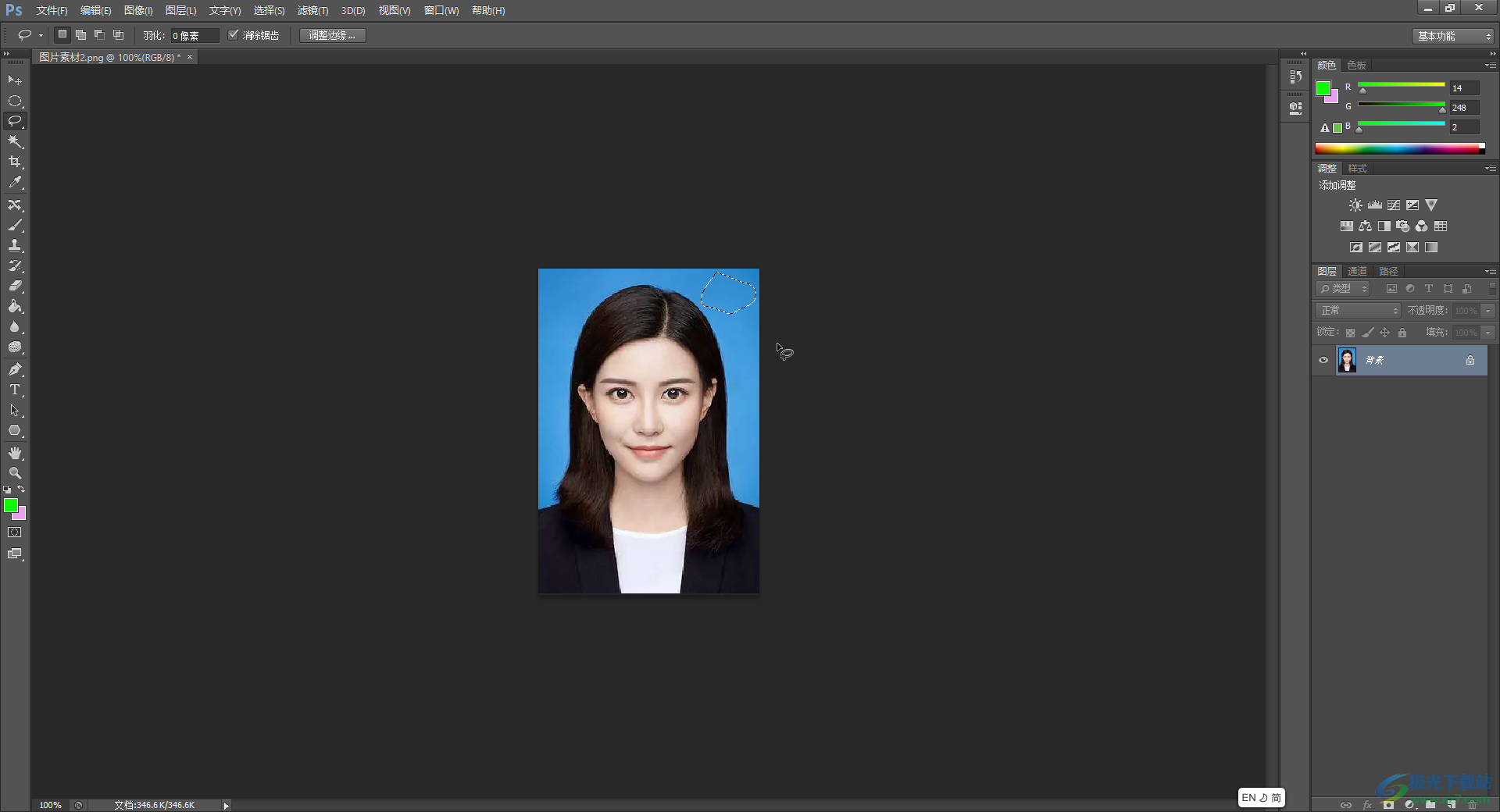
第六步:按下鍵盤上的Ctrl+D鍵,或者點擊“選擇”——“取消選擇”按鈕取消圖片中的虛線框就可以進行保存了;
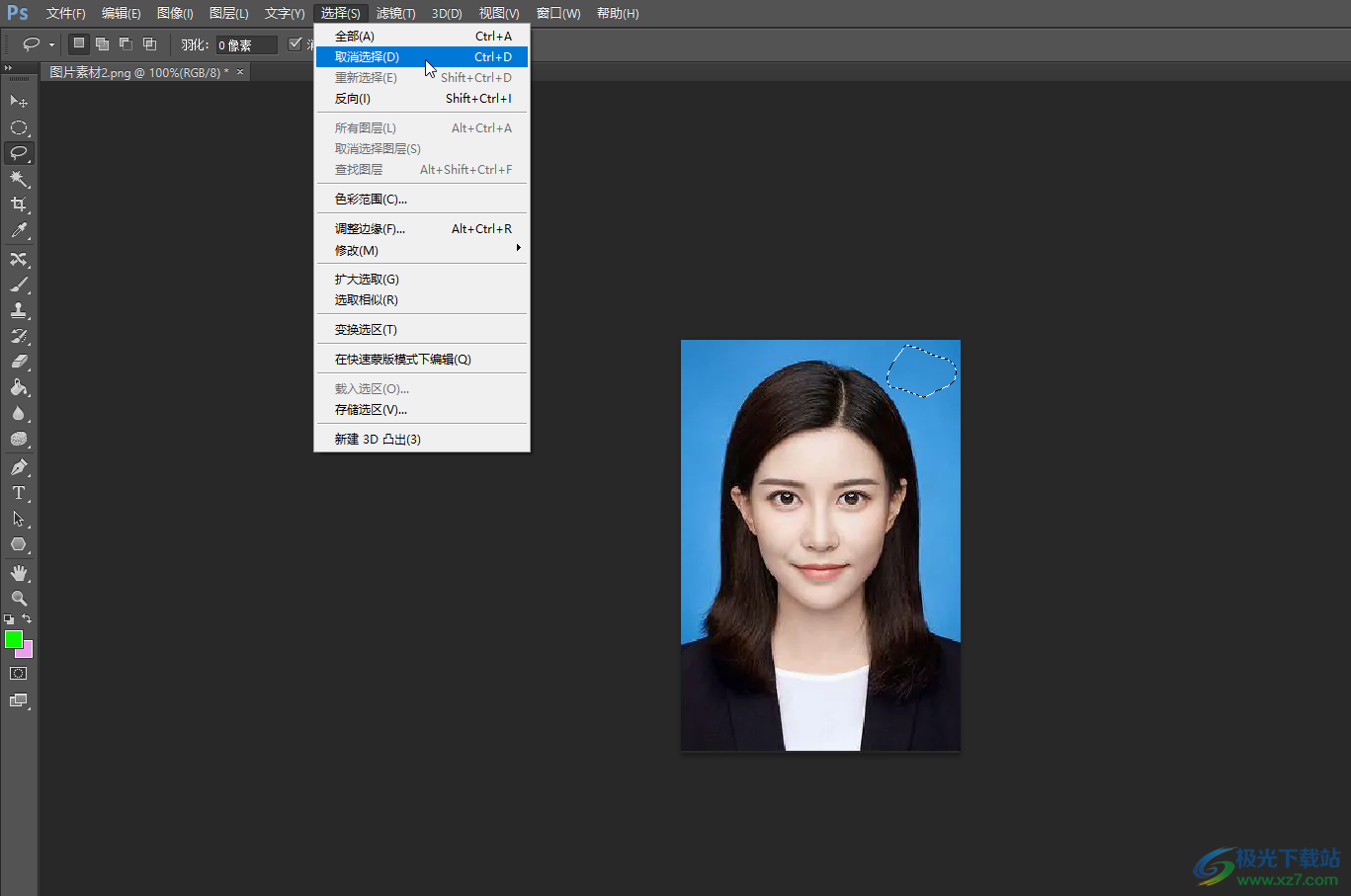
第七步:方法2.在界面左側找到并點擊“內容感知移動工具”;
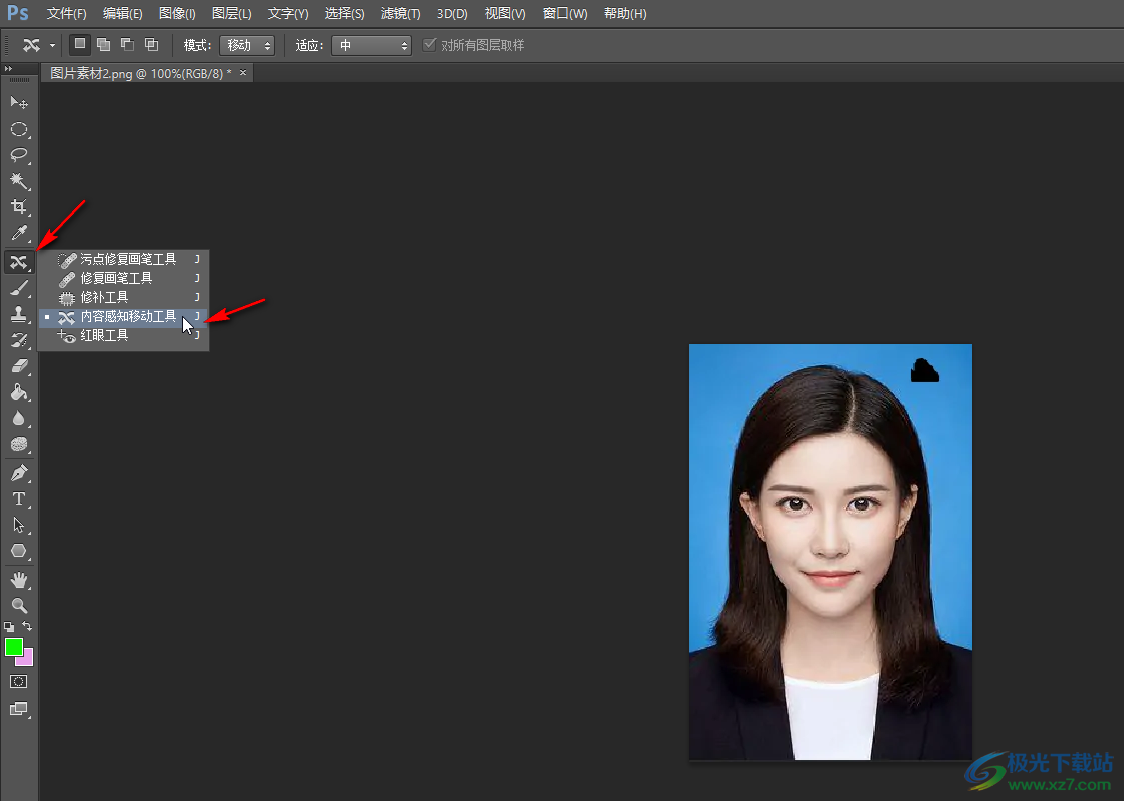
第八步:接著在圖片中需要補充的殘缺部分周圍繪制一個選區;

第九步:將繪制的選區拖動到需要補充的殘缺部分,就可以了,然后取消虛線選區就可以了。
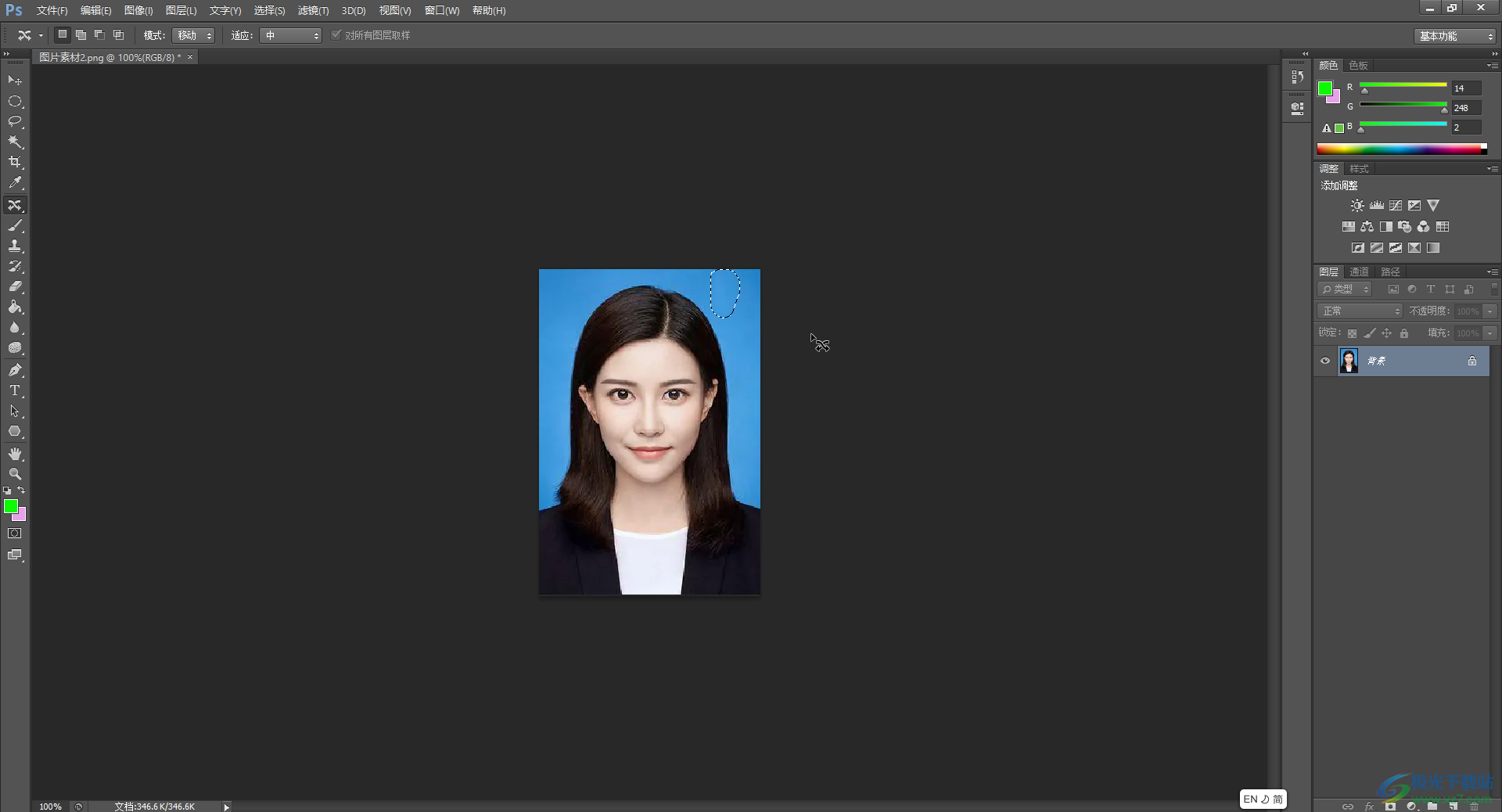
以上就是Adobe Photoshop中補充背景殘缺圖片的方法教程的全部內容了。以上方法操作起來都非常地簡單,小伙伴們可以打開自己的軟件嘗試操作。另外,如果我們需要填充的背景部分是比較簡單的內容,比如我們這里的背景時純色內容,我們還可以使用“污點修復畫筆工具”進行修補,只需要在界面左側找到并點擊污點修復畫筆工具后,在圖片中多次點擊需要修補的地方就可以自動進行識別填充了。

大小:209.50 MB版本:32/64位 完整版環境:WinXP, Win7, Win10
- 進入下載
相關推薦
相關下載
熱門閱覽
- 1百度網盤分享密碼暴力破解方法,怎么破解百度網盤加密鏈接
- 2keyshot6破解安裝步驟-keyshot6破解安裝教程
- 3apktool手機版使用教程-apktool使用方法
- 4mac版steam怎么設置中文 steam mac版設置中文教程
- 5抖音推薦怎么設置頁面?抖音推薦界面重新設置教程
- 6電腦怎么開啟VT 如何開啟VT的詳細教程!
- 7掌上英雄聯盟怎么注銷賬號?掌上英雄聯盟怎么退出登錄
- 8rar文件怎么打開?如何打開rar格式文件
- 9掌上wegame怎么查別人戰績?掌上wegame怎么看別人英雄聯盟戰績
- 10qq郵箱格式怎么寫?qq郵箱格式是什么樣的以及注冊英文郵箱的方法
- 11怎么安裝會聲會影x7?會聲會影x7安裝教程
- 12Word文檔中輕松實現兩行對齊?word文檔兩行文字怎么對齊?
網友評論